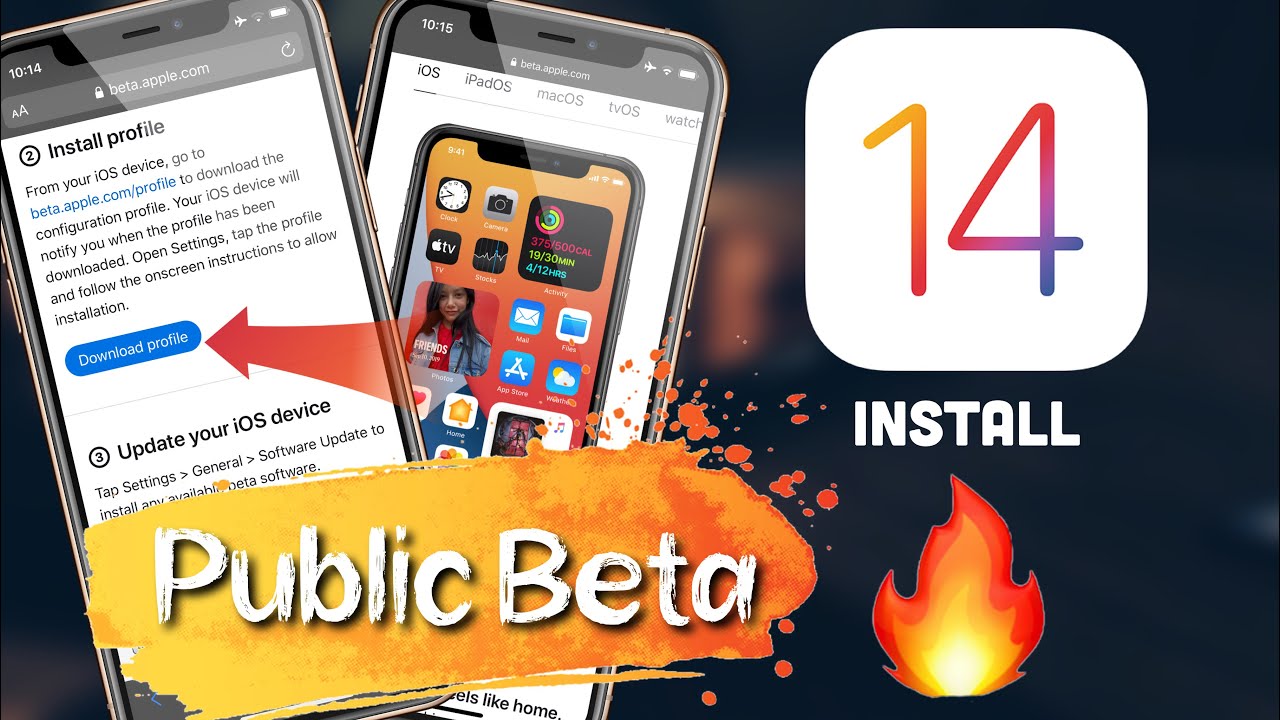آموزش نصب نسخه آزمایشی عمومی iOS 14 بدون نیاز به کامپیوتر
اپل به تازگی اولین نسخه آزمایشی عمومی iOS 14 را منتشر کرده است. ما قبلتر نحوه نصب نسخه آزمایشی توسعه دهندگان را به شما آموزش دادیم. نسخه آزمایشی توسعه دهندگان زودتر یا همزمان با نسخه عمومی عرضه میشود. در کل نصب نسخههای آزمایشی به کاربران عادی توصیه نمیشود اما اگر میخواهید این کار را انجام دهید با ما همراه باشید.
در زمان نوشتن این مطلب اولین نسخه آزمایشی عمومی که دقیقا همان دومین نسخه آزمایشی توسعه دهندگان میباشد، عرضه گردیده است. از آنجایی که این نسخهها آزمایشی هستند، آن هم نسخههای اولیه، باگها و مشکلات نسبتا زیادی را دارند. اگر این مسائل شما را از آپدیت باز نمیدارند، آموزش پایین را بخوانید تا به سادگی بتوانید آپدیت کنید.
مواردی که برای نصب نسخه آزمایشی عمومی iOS 14 باید بدانید:
- از دستگاه خود بکاپ بگیرید که اگر به هر علتی اطلاعات شما در پروسه آپدیت یا بازگشت به نسخه پایدار از دست رفت، بتوانید با فایل بکاپ آن را بازیابی کنید
- اطلاعات شما به طور معمول در این رویه پاک نمیشوند
- همیشه امکان بازگشت به آخرین نسخه پایدر وجود دارد
- شما با نصب این آپدیت با مشکلات و ناسازگاری اپلیکیشنهای شخص ثالث مواجه میشوید
دستگاههای سازگار با iOS 14:
تمام دستگاههایی که iOS 13 را دریافت کردند با iOS 14 هم سازگار هستند. اپل با وجود اضافه کردن ویژگیهای جدید متعدد، پشتیبانی از دستگاههای قدیمیتر را متوقف نکرد.
- ۲۰۲۰ iPhone SE
- iPhone 11 Pro Max
- iPhone 11 Pro
- iPhone 11
- iPhone XS Max
- iPhone XS
- iPhone XR
- iPhone X
- iPhone 8 Plus
- iPhone 8
- iPhone 7 Plus
- iPhone 7
- iPhone 6s Plus
- iPhone 6s
- iPhone SE
- iPod touch (7th generation)
چگونه نسخه آزمایشی عمومی iOS 14 را نصب کنیم؟
اولین مرحله برای نصب این به روزرسانی، عضویت در طرح نسخه آزمایشی عمومی iOS است.
۱- برای ثبت نام به این لینک بروید و روی گزینه Sign Up بزنید. در کادر وارد شده اپل آیدی و سپس رمز عبور خود را وارد کنید. شما باید از اپل آیدی وارد شده روی آیفونتان برای عضویت استفاده کنید. سپس صفحه قوانین به شما نمایش داده میشود که باید گزینه Agree را انتخاب نمایید.
۲- پس از اتمام ثبت نام و وارد شدن به سایت با صفحهای مواجه میشوید که پروفایلها قابل دانلود است که باید روی گزینه Download profile برای iOS 14 بزنید. این صفحه از این لینک نیز در دسترس است.
۳- در یک پنجره پاپ آپ به شما اطلاع داده میشود که شما در حال دانلود یک پروفایل هستید که باید روی Allow بزنید.
۴- به Settings > General >Profiles & Device Management بروید و روی پروفایل مربوط به iOS 14 بزنید و گزینه Install را انتخاب نمایید. اگر از شما پسورد خواسته شد پسورد دستگاه را وارد کنید و دوبار دیگر باید Install را بزنید.
۶- دستگاه خود را ریست کنید و به Settings > General > Software update بروید. در این قسمت آپدیت iOS 14 نمایش داده میشود که میتوانید آن را دانلود و نصب نمایید.
تا زمانی که این پروفایل روی گوشی شما نصب باشد، آپدیت نسخههای آزمایشی iOS 14 را دریافت خواهید کرد.
همچنین بخوانید: